Es befinden sich keine Produkte im Warenkorb.
FiveM Unsichtbarer Wandfehler (Fix)
So lösen Sie das Texturproblem
- Gehen Sie zu den Einstellungen "ESC".
- Einstellungen öffnen - Grafiken
- Stellen Sie dort das "Erweiterte Texturbudget" höher ein.
- Achten Sie darauf, dass der Grafikspeicher nicht zu stark ausgelastet ist, da es sonst zu Verzögerungen kommen kann.
Andere Probleme (Behebungen)
- Löschen Sie Ihren FiveM-Cache
- Deinstallieren Sie FiveM und installieren Sie es anschließend erneut
Cache leeren
Und hier ist eine kurze Anleitung, wie man das macht:
- Gehen Sie zu dem Ort, an dem sich Ihre FiveM-Verknüpfung befindet
- Klicken Sie mit der rechten Maustaste auf das Symbol FiveM
- Klicken Sie auf "Dateispeicherort öffnen".
- Klicken Sie auf "FiveM Anwendungsdaten".
- Gehen Sie zu "data" und löschen Sie alles in diesem Ordner.
- Leeren Sie danach sofort Ihren Mülleimer.
Finden Sie die idealen FiveM-Einstellungen
Wir haben einen Beitrag erstellt, um Spielern die besten FiveM-Einstellungen zu zeigen. Sie verbessern die FPS im Spiel. Hör zu!
Wenn Sie ein FiveM-Spieler sind, wissen Sie, wie wichtig es ist, die idealen FiveM-Einstellungen für ein optimales Spielerlebnis zu haben. Mit den richtigen Einstellungen können Sie Ihre FPS (Bilder pro Sekunde) erhöhen und ein flüssigeres Gameplay genießen.
Grafik-Einstellungen
Beginnen wir mit den Grafikeinstellungen:
- Auflösung: 3440×1440 - Passen Sie dies an die Bildschirmgröße Ihres Monitors an (z. B. 1920×1080 für FullHD)
- Output Monitor: 1 (beliebiger Monitor, den Sie verwenden)
- FXAA: ON (wenn Sie eine RTX besitzen, kann diese eingeschaltet sein)
- MSAA: maximal 4x
- NVidia TXAA: ON (Erhöht die FPS)
- VSync: AUS (da dies Ihre FPS erheblich einschränken kann) - mildert die Eingabeverzögerung, aber achten Sie auf das Tearing des Bildschirms. Ich empfehle, diese Funktion zu deaktivieren.
- Bevölkerungsdichte/Vielfalt/Entfernungsskalierung: Max
- Erweitertes Textur-Budget: um die Mitte herum, dies behebt Textur-Störungen
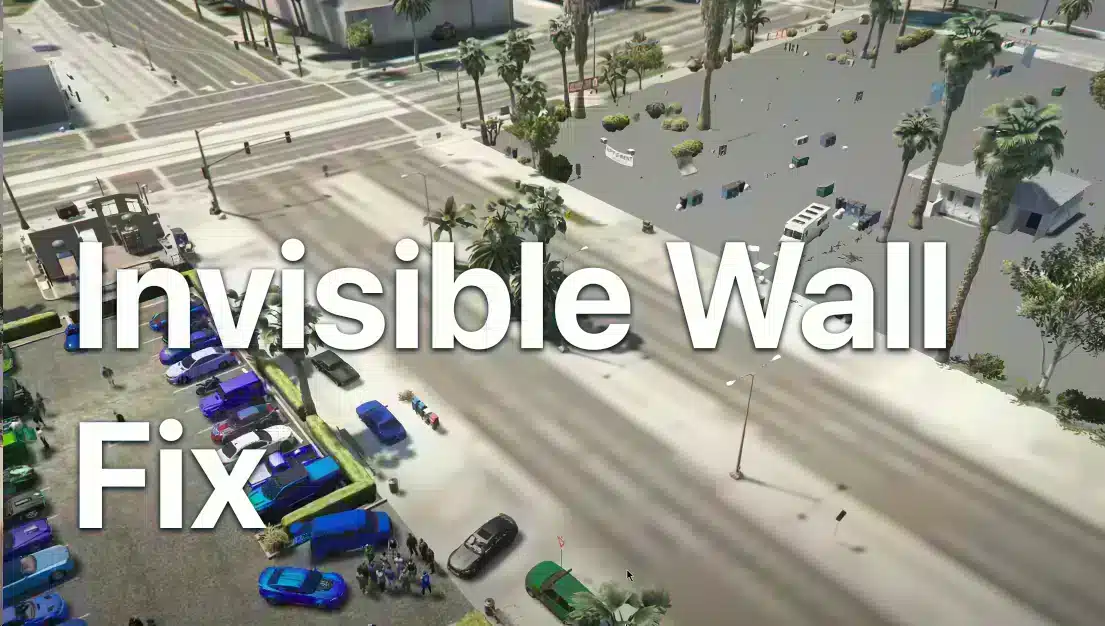


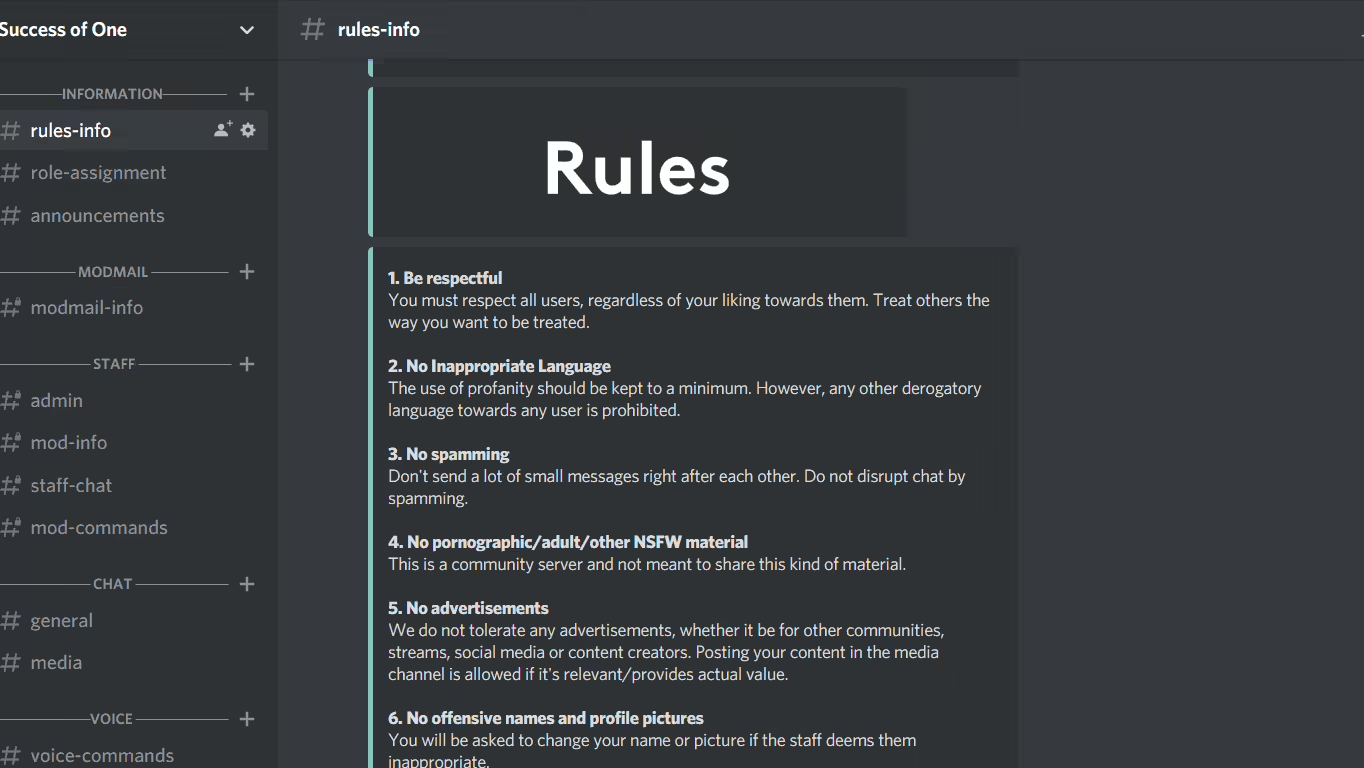




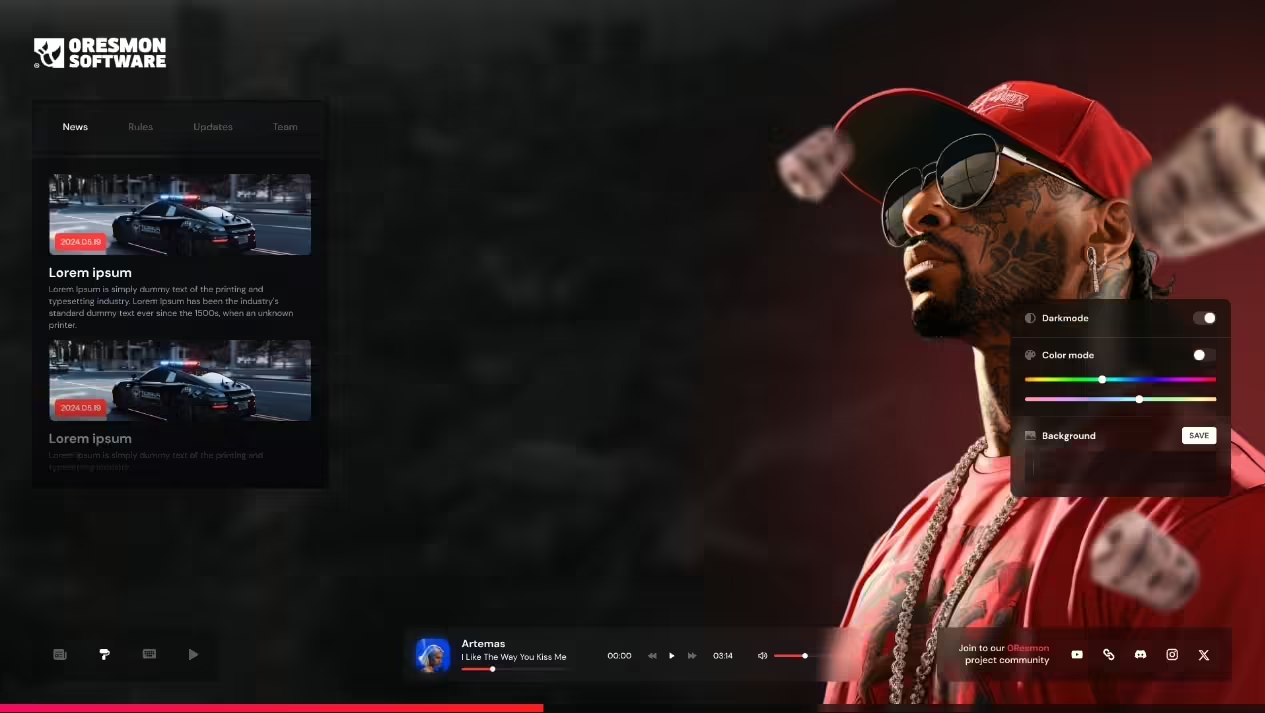

Kommentar hinzufügen